Microsoft Store на Windows 11 има подобрения за сортиране на библиотека
Microsoft току-що актуализира вграденото приложение Store на Windows 11, като добави нови опции за сортиране в библиотеката. Вместо бутона за филтриране, който отваря огромен панел над списъка с приложения, сега той предоставя компактно падащо меню с допълнителни опции.
Реклама
Windows 11 включва чисто ново приложение Store, което беше обявено заедно с операционната система. Той се отличава със свеж и модерен дизайн с нови политики за разработчиците. Новите правила ще позволят публикуването и поддържането на точно всяко приложение, включително класическите Win32 приложения. Освен това разработчиците могат да използват собствена мрежа за доставка на съдържание и системи за плащане, без да споделят такси с Microsoft.
Друга страхотна промяна в Microsoft Store е Поддръжка на приложения за Android, което ще ви позволи да инсталирате и стартирате приложения за Android направо в Windows 11. Това е възможно благодарение на специален емулационен слой. За съжаление, тази функция тепърва предстои и не е налична в публични версии за предварителен преглед на Windows 11.
Най-новата версия на приложението Store предлага нови опции за съхранение в библиотеката. На първо място, изглежда доста различно от първоначалното си изпълнение. Вместо огромния панел с филтри, той вече изглежда като линия от бързи филтри с компактно падащо поле за опции за сортиране.
Второ, включва няколко нови опции. Сега ви позволява да сортирате списъка с приложения по дата, име, дата на инсталиране, а също и по „неинсталиран“.
Текущите опции за сортиране и филтриране в Microsoft Store на Windows 11.
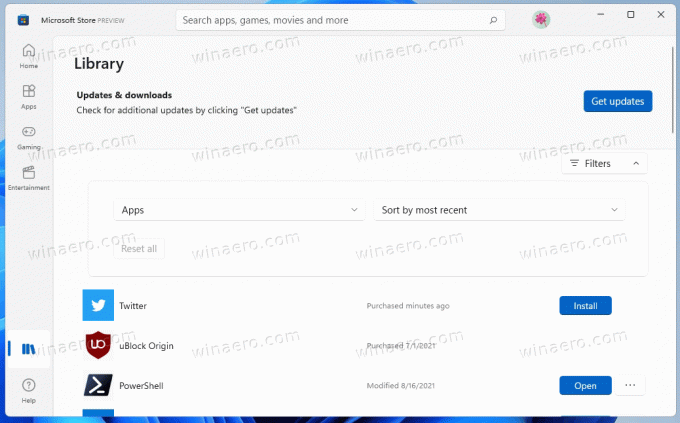
Ето как изглеждат новите опции.
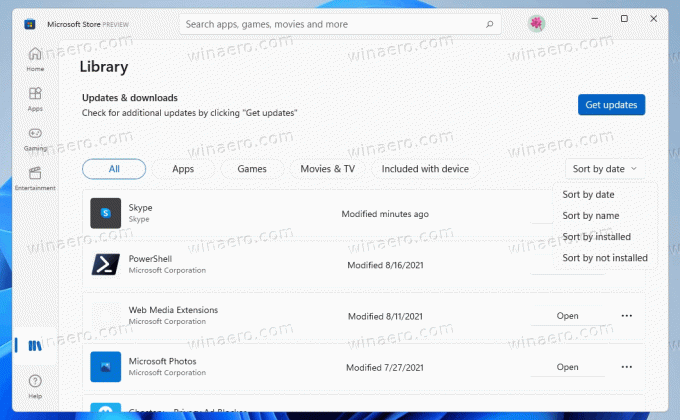
Новият Microsoft Store е в процес на работа, като официалното издание е насрочено за тази есен. Но той вече включва много популярни приложения, като Zoom, Adobe Creative Cloud, OBS и други добре познати приложения.
Microsoft Store получава нова версия като всяко друго модерно приложение, използвайки собствен механизъм за актуализиране. Това означава, че трябва да проверите за актуализации на приложението в неговата секция „Библиотека“, за да инсталирате най-новата версия на Store.
Имайте предвид обаче, че Microsoft издава актуализации на приложението Store постепенно, така че компютърът ви може да не получи незабавно най-новата версия.
